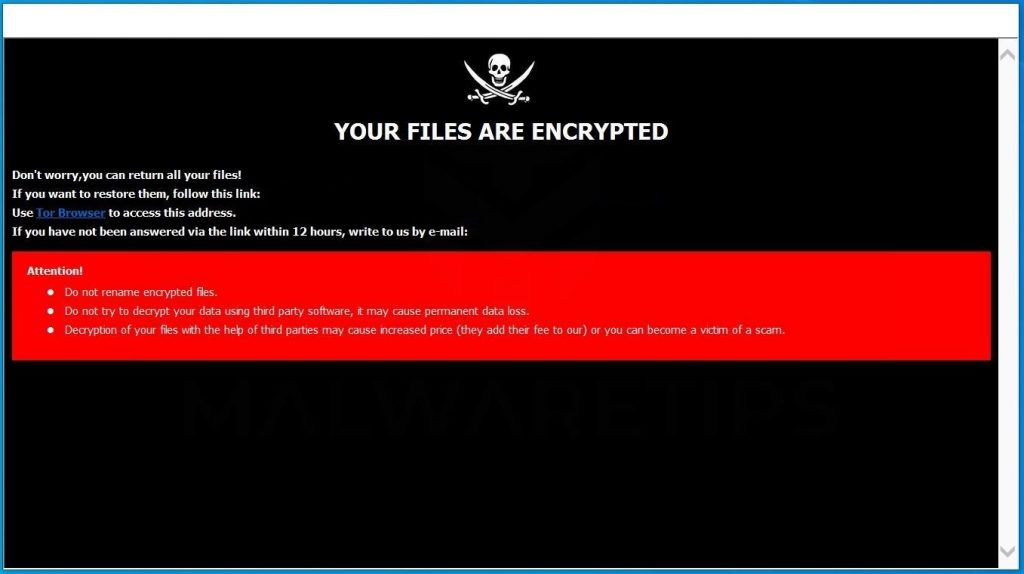Word Ransomware
Ransomware angerufen Wort ist ein neuer Stamm des bekannten Dharma-Cryptovirus. Als Ransomware-Programm, Word beschädigt Computerbetriebssysteme und erreicht dann wertvolle persönliche Dateien. Als Endziel, Word Ransomware muss seine Opfer erpressen, um Hackern eine hohe Lösegeldgebühr zu zahlen.
Eine Infektion mit dieser Ransomware verhindert, dass Sie wichtige Dateien öffnen. Sie werden alle mit der Erweiterung .word gekennzeichnet. Da ihr Code durch eine starke Chiffre transformiert wird, Sie können nur mit einem speziellen Schlüssel entschlüsselt werden, der den Code auf seine ursprüngliche Phase zurücksetzt.
Sie erhalten zwei Lösegeldscheine, die eine Lösegeldzahlung verlangen. Unser Rat ist, folgende Hacker zu überspringen’ Anweisungen, da sie nichts garantieren. Stattdessen, Hier erfahren Sie, wie Sie den Word-Virus von Ihrem PC entfernen und versuchen, .word-Dateien mit einigen alternativen Methoden wiederherzustellen.

Word-Virus-Zusammenfassung
| Name | Wort auch als Dharma bekannt, crysis, Trojan.Ransom.Crysis.E, TrojWare.Win32.Crysis.D@6sd9xy, Trojan-Ransom.Win32.Crusis.to, Lösegeld:Win32 / Wadhrama!Blume |
| Art | Ransomware, Cryptovirus |
| Lösegeldforderungen | FILES ENCRYPTED.txt und ein Popup-Fenster |
| Bösartige Erweiterungen | .ID-Nummer.[vm1iqzi@aol.com].Wort |
| kurze Beschreibung | Ein Datum Schließfach Ransomware, die starken cihper Algorithmus nutzt wertvolle Dateien auf dem infizierten Computer gespeichert zu verschlüsseln und fordert dann ein Lösegeld für ihre Entschlüsselung. |
| Symptome | Wichtige Dateien werden gesperrt und mit drei spezifischen Erweiterungen umbenannt. Ransom Meldung erscheint als Desktop-Hintergrund. Eine andere, die in einer Textdatei gespeichert ist, wird irgendwo im System angezeigt. |
| Verteilungsmethode | Spam-E-Mails, E-Mail-Anhänge, Gefälschte Software-Updates, Beschädigte Websites |
| Detection Tool |
Überprüfen Sie, ob Ihr System von Malware betroffen ist
Herunterladen
Malware Removal Tool
|
Weitere Details zu Word Virus Attack
Ein Angriff mit dem bösen Word-Virus beginnt in dem Moment, in dem die Nutzdaten auf einem Computersystem geladen werden. Diese Datei landet in der Regel über zwielichtige Methoden wie Spam-E-Mails mit böswilligen Anhängen auf Zielsystemen, gehackte Websites, Software Risse, gefälschte Software-Updates, Freeware mit kompromittierten Installateuren, und andere.
Word-Virus’ Durch den Zugriff auf Ihren Computer kann eine lange Folge böswilliger Änderungen ausgeführt werden. Diese Änderungen werden im Hintergrund aller anderen laufenden Apps vorgenommen. Das Ransomware-Programm wurde entwickelt, um grundlegende Sicherheitseinstellungen zu gefährden.
Dann kann es Zieldateien erreichen und deren Code verschlüsseln. Für die Verschlüsselung, Es verwendet einen ausgeklügelten Verschlüsselungsalgorithmus. Der Word-Virus kann persönliche Dateien aller Art verschlüsseln.
- Audiodateien.
- Video-Dateien.
- Dokumentdateien.
- Bilddateien.
- Sicherungs-Dateien.
- Bankdaten, etc.
Mit Word Ransomware verschlüsselte Dateien können leicht erkannt werden, da sie alle drei ungewöhnliche Erweiterungen haben. Ihren ursprünglichen Namen folgt eine ID-Nummer, ein Hacker’ E-Mail-Addresse, und die Erweiterung .word.
Es wurde klar, dass Word ein Kryptovirus ist, das auf dem berüchtigten Dharma / CrySiS basiert Ransomware Code. Es hat viele Vorgänger mit verschiedenen seltsamen Namen wie 2021, Frisch, und WSHLP. Die Hauptunterschiede sind die Erweiterungen, mit denen beschädigte Dateien und Cyberkriminelle markiert werden’ E-Mail-Addresse. Word wird von Betrügern kontrolliert, die die E-Mail verwenden vm1iqzi@aol.com. Die E-Mail hilft ihnen, mit ihren Opfern zu kommunizieren und Geld von ihnen zu erpressen.
Diese E-Mail befindet sich in den Lösegeldnachrichten, die vom Word-Virus erstellt wurden. Die Hauptmeldung wird auf PCs, die mit der Bedrohung infiziert sind, als Popup-Fenster angezeigt. Die Nachrichten sollen Sie dazu verleiten, Kryptowährung zu kaufen und an Hacker zu übertragen’ Brieftasche. Wir wissen, dass die Entschlüsselung Ihrer .word-Dateien von größter Bedeutung ist, Wir empfehlen jedoch immer noch nicht, Hackern gegenüber zu handeln’ Erwartungen.

Entfernen Sie Word Ransomware
Die sogenannte Word-Ransomware ist eine Bedrohung mit einem hochkomplexen Code, der die Systemsicherheit beim Verschlüsseln persönlicher Dateien stört. Daher, Sie können das infizierte System sicher verwenden, nachdem Sie alle von der Ransomware erstellten schädlichen Dateien und Objekte entfernt haben. Die folgenden Schritte in der Ransomware Abbauführer präsentiert werden Sie mit der vollständigen Entfernung Prozess helfen. Beachten Sie, dass das manuelle Entfernen von Ransomware für erfahrene Computerbenutzer geeignet ist. Wenn Sie sich nicht wohl fühlen mit den manuellen Schritten, Navigieren Sie zum automatischen Teil des Handbuchs. Erwähnenswert ist auch, dass personenbezogene Daten auch nach dem vollständigen Entfernen der Word-Ransomware verschlüsselt bleiben. Seine Entfernung verhindert nur aus verursacht weitere Verschlüsselungen und Sicherheitsfragen.
Schritt 5 In unserem Handbuch zum Entfernen von Word-Ransomware finden Sie alternative Methoden zur Datenwiederherstellung, die für die Wiederherstellung verschlüsselter Dateien effizient sein können. Beachten Sie, dass Sie Kopien aller verschlüsselten Dateien erstellen und auf einem Flash-Laufwerk speichern sollten, beispielsweise, vor dem Beginn des Wiederherstellungsprozesses.
- Schritt 1
- Schritt 2
- Schritt 3
- Schritt 4
- Schritt 5
Schritt 1: Scannen Sie mit dem SpyHunter Anti-Malware-Tool nach Word-Viren



Automatische Entfernung von Ransomware - Videoanleitung
Schritt 2: Uninstall Word Virus and related malware from Windows
Hier ist ein Verfahren, in wenigen einfachen Schritten der in der Lage sein sollte, die meisten Programme deinstallieren. Egal ob Sie mit Windows arbeiten 10, 8, 7, Vista oder XP, diese Schritte werden den Job zu erledigen. Ziehen Sie das Programm oder den entsprechenden Ordner in den Papierkorb kann eine sehr schlechte Entscheidung. Wenn Sie das tun, Bits und Stücke des Programms zurückbleiben, und das kann zu instabilen Arbeit von Ihrem PC führen, Fehler mit den Dateitypzuordnungen und anderen unangenehmen Tätigkeiten. Der richtige Weg, um ein Programm von Ihrem Computer zu erhalten, ist es zu deinstallieren. Um das zu tun:


 Befolgen Sie die obigen Anweisungen und Sie werden die meisten unerwünschten und bösartigen Programme erfolgreich löschen.
Befolgen Sie die obigen Anweisungen und Sie werden die meisten unerwünschten und bösartigen Programme erfolgreich löschen.
Schritt 3: Reinigen Sie alle Register, erstellt von Word Virus auf Ihrem Computer.
Die in der Regel gezielt Register von Windows-Rechnern sind die folgenden:
- HKEY_LOCAL_MACHINE Software Microsoft Windows Currentversion Run
- HKEY_CURRENT_USER Software Microsoft Windows Currentversion Run
- HKEY_LOCAL_MACHINE Software Microsoft Windows Currentversion RunOnce
- HKEY_CURRENT_USER Software Microsoft Windows Currentversion RunOnce
Sie können auf sie zugreifen, indem Sie den Windows-Registrierungs-Editor und löschen Sie alle Werte öffnen, dort von Word Virus erstellt. Dies kann passieren, darunter indem Sie die Schritte:


 Spitze: Um einen Virus erstellten Wert zu finden, Sie können sich auf der rechten Maustaste und klicken Sie auf "Ändern" um zu sehen, welche Datei es wird ausgeführt. Ist dies der Virus Speicherort, Entfernen Sie den Wert.
Spitze: Um einen Virus erstellten Wert zu finden, Sie können sich auf der rechten Maustaste und klicken Sie auf "Ändern" um zu sehen, welche Datei es wird ausgeführt. Ist dies der Virus Speicherort, Entfernen Sie den Wert.
Bevor es losgeht "Schritt 4", Bitte booten wieder in den Normalmodus, falls Sie sich gerade im abgesicherten Modus.
Dies ermöglicht es Ihnen, zu installieren und zu Verwendung SpyHunter 5 erfolgreich.
Schritt 4: Starten Sie Ihren PC im abgesicherten Modus, um Word Virus zu isolieren und zu entfernen





Schritt 5: Versuchen Sie, mit Word Virus verschlüsselte Dateien wiederherzustellen.
Verfahren 1: Verwenden Sie STOP Decrypter von Emsisoft.
Nicht alle Varianten dieser Ransomware können kostenlos entschlüsselt werden, aber wir haben die Entschlüsselungsvorrichtung, die von Forschern hinzugefügt, die häufig mit den Varianten aktualisiert wird, die schließlich entschlüsselt worden. Sie können Ihre Dateien mit den nachstehenden Anweisungen versuchen und entschlüsseln, aber wenn sie nicht funktionieren, leider Ihre Variante der Ransomware Virus dann nicht entschlüsselbar.
Folgen Sie den Anweisungen unten, um den Decrypter Emsisoft zu verwenden und entschlüsseln Sie Ihre Dateien kostenlos. Sie können Download der Emsisoft Entschlüsselungs-Tool verknüpft hier und dann folgen die nachstehenden Schritte zur Verfügung gestellt:
1 Rechtsklick auf dem Decrypter und klicken Sie auf Als Administrator ausführen Wie nachfolgend dargestellt:

2. Vereinbaren Sie mit den Lizenzbedingungen:

3. Klicke auf "Ordner hinzufügen" und fügen Sie dann die Ordner, in denen Sie Dateien entschlüsselt wollen wie unten gezeigt:

4. Klicke auf "Entschlüsselt" und warten auf Ihre Dateien decodiert werden.

Notiz: Kredit für den decryptor geht Forscher Emsisoft, die den Durchbruch mit diesem Virus gemacht haben.
Verfahren 2: Verwenden Sie eine Datenwiederherstellungssoftware
Ransomware-Infektionen und Word-Viren zielen darauf ab, Ihre Dateien mit einem Verschlüsselungsalgorithmus zu verschlüsseln, der möglicherweise sehr schwer zu entschlüsseln ist. Dies ist, warum wir ein Datenrückgewinnungsverfahren vorgeschlagen haben, die Sie um direkte Entschlüsselung gehen können helfen und versuchen, Ihre Dateien wiederherstellen. Beachten Sie, dass diese Methode nicht sein kann 100% wirksam, aber Sie können auch ein wenig oder viel in verschiedenen Situationen helfen.
Klicken Sie einfach auf den Link und oben auf die Menüs der Website, wählen Datenwiederherstellung - Datenwiederherstellungs-Assistent für Windows oder Mac (abhängig von Ihrem Betriebssystem), Laden Sie das Tool herunter und führen Sie es aus.
Word Virus-FAQ
What is Word Virus Ransomware?
Word Virus ist ein Ransomware Infektion - Die schädliche Software, die still in Ihren Computer eindringt und entweder den Zugriff auf den Computer selbst blockiert oder Ihre Dateien verschlüsselt.
Viele Ransomware-Viren verwenden ausgefeilte Verschlüsselungsalgorithmen, um Ihre Dateien unzugänglich zu machen. Das Ziel von Ransomware-Infektionen besteht darin, eine Lösegeldzahlung zu verlangen, um wieder auf Ihre Dateien zugreifen zu können.
What Does Word Virus Ransomware Do?
Ransomware im Allgemeinen ist ein schädliche Software das ist entworfen um den Zugriff auf Ihren Computer oder Ihre Dateien zu blockieren bis ein Lösegeld gezahlt wird.
Ransomware-Viren können das auch Ihr System beschädigen, Daten beschädigen und Dateien löschen, was zum dauerhaften Verlust wichtiger Dateien führt.
How Does Word Virus Infect?
Über verschiedene Möglichkeiten. Word Virus Ransomware infiziert Computer durch Senden über Phishing-E-Mails, mit Virusanhaftung. Dieser Anhang wird normalerweise als wichtiges Dokument maskiert, wie eine Rechnung, Bankdokument oder sogar ein Flugticket und es sieht für Benutzer sehr überzeugend aus.
Another way you may become a victim of Word Virus is if you Laden Sie ein gefälschtes Installationsprogramm herunter, Crack oder Patch von einer Website mit geringer Reputation oder wenn Sie auf einen Virenlink klicken. Viele Benutzer berichten von einer Ransomware-Infektion durch Herunterladen von Torrents.
How to Open .Word Virus files?
Sie can't ohne Entschlüsseler. An dieser Stelle, die .Word-Virus Dateien sind verschlüsselt. Sie können sie erst öffnen, wenn sie mit einem bestimmten Entschlüsselungsschlüssel für den jeweiligen Algorithmus entschlüsselt wurden.
Was tun, wenn ein Entschlüsseler nicht funktioniert??
Keine Panik, und Sichern Sie die Dateien. Wenn ein Entschlüsseler Ihre nicht entschlüsselt hat .Word-Virus Dateien erfolgreich, dann verzweifle nicht, weil dieser Virus noch neu ist.
Kann ich wiederherstellen ".Word-Virus" Dateien?
Ja, Manchmal können Dateien wiederhergestellt werden. Wir haben mehrere vorgeschlagen Methoden zur Wiederherstellung von Dateien Das könnte funktionieren, wenn Sie wiederherstellen möchten .Word-Virus Dateien.
Diese Methoden sind in keiner Weise 100% garantiert, dass Sie Ihre Dateien zurückerhalten können. Aber wenn Sie ein Backup haben, Ihre Erfolgschancen sind viel größer.
How To Get Rid of Word Virus Virus?
Der sicherste und effizienteste Weg zur Entfernung dieser Ransomware-Infektion ist die Verwendung von a professionelles Anti-Malware-Programm.
Es sucht nach Word Virus-Ransomware, findet sie und entfernt sie, ohne Ihre wichtigen .Word Virus-Dateien zusätzlich zu beschädigen.
Kann ich Ransomware den Behörden melden??
Falls Ihr Computer mit einer Ransomware-Infektion infiziert wurde, Sie können es den örtlichen Polizeibehörden melden. Es kann Behörden weltweit dabei helfen, die Täter hinter dem Virus zu verfolgen und zu ermitteln, der Ihren Computer infiziert hat.
Unten, Wir haben eine Liste mit Regierungswebsites erstellt, Hier können Sie einen Bericht einreichen, falls Sie Opfer eines Cyberkriminalität:
Cyber-Sicherheitsbehörden, Verantwortlich für die Bearbeitung von Ransomware-Angriffsberichten in verschiedenen Regionen auf der ganzen Welt:
Deutschland - Offizielles Portal der deutschen Polizei
Vereinigte Staaten - IC3 Internet Crime Complaint Center
Großbritannien - Action Fraud Police
Frankreich - Innenministerium
Italien - Staatliche Polizei
Spanien - Nationale Polizei
Niederlande - Strafverfolgung
Polen - Polizei
Portugal - Justizpolizei
Griechenland - Cyber Crime Unit (Griechische Polizei)
Indien - Polizei von Mumbai - CyberCrime-Untersuchungszelle
Australien - Australisches High Tech Crime Center
Berichte können in unterschiedlichen Zeiträumen beantwortet werden, abhängig von Ihren lokalen Behörden.
Können Sie verhindern, dass Ransomware Ihre Dateien verschlüsselt??
Ja, Sie können Ransomware verhindern. Der beste Weg, dies zu tun, besteht darin, sicherzustellen, dass Ihr Computersystem mit den neuesten Sicherheitspatches aktualisiert wird, Verwenden Sie ein seriöses Anti-Malware-Programm und Firewall, Sichern Sie Ihre wichtigen Dateien regelmäßig, und vermeiden Sie das Anklicken bösartige Links oder unbekannte Dateien herunterladen.
Can Word Virus Ransomware Steal Your Data?
Ja, in den meisten Fällen Ransomware wird Ihre Informationen stehlen. It is a form of malware that steals data from a user's computer, verschlüsselt es, und fordert dann ein Lösegeld, um es zu entschlüsseln.
Vielfach, die Malware-Autoren oder Angreifer drohen damit, die Daten zu löschen bzw veröffentlichen Sie es online es sei denn, das Lösegeld wird bezahlt.
Kann Ransomware WLAN infizieren?
Ja, Ransomware kann WLAN-Netzwerke infizieren, da böswillige Akteure damit die Kontrolle über das Netzwerk erlangen können, vertrauliche Daten stehlen, und Benutzer sperren. Wenn ein Ransomware-Angriff erfolgreich ist, Dies könnte zu einem Dienst- und/oder Datenverlust führen, und in einigen Fällen, finanzielle Verluste.
Soll ich Ransomware bezahlen?
Nicht, Sie sollten Ransomware-Erpresser nicht bezahlen. Ihre Zahlung ermutigt nur Kriminelle und garantiert nicht, dass die Dateien oder Daten wiederhergestellt werden. Der bessere Ansatz besteht darin, ein sicheres Backup wichtiger Daten zu haben und von vornherein auf die Sicherheit zu achten.
What Happens If I Don't Pay Ransom?
If you don't pay the ransom, Die Hacker haben möglicherweise immer noch Zugriff auf Ihren Computer, Daten, oder Dateien und kann weiterhin damit drohen, sie offenzulegen oder zu löschen, oder sie sogar zur Begehung von Cyberkriminalität nutzen. In einigen Fällen, sie können sogar weiterhin zusätzliche Lösegeldzahlungen verlangen.
Kann ein Ransomware-Angriff erkannt werden??
Ja, Ransomware erkannt werden kann. Anti-Malware-Software und andere fortschrittliche Sicherheitstools kann Ransomware erkennen und den Benutzer warnen wenn es auf einer Maschine vorhanden ist.
Es ist wichtig, über die neuesten Sicherheitsmaßnahmen auf dem Laufenden zu bleiben und die Sicherheitssoftware auf dem neuesten Stand zu halten, um sicherzustellen, dass Ransomware erkannt und verhindert werden kann.
Werden Ransomware-Kriminelle erwischt??
Ja, Ransomware-Kriminelle werden erwischt. Strafverfolgungsbehörden, wie das FBI, Interpol und andere waren erfolgreich dabei, Ransomware-Kriminelle in den USA und anderen Ländern aufzuspüren und strafrechtlich zu verfolgen. Da Ransomware-Bedrohungen weiter zunehmen, ebenso die Durchsetzungstätigkeit.
About the Word Virus Research
Die Inhalte, die wir auf SensorsTechForum.com veröffentlichen, this Word Virus how-to removal guide included, ist das Ergebnis umfangreicher Recherchen, harte Arbeit und die Hingabe unseres Teams, um Ihnen zu helfen, die spezifische Malware zu entfernen und Ihre verschlüsselten Dateien wiederherzustellen.
Wie haben wir die Recherche zu dieser Ransomware durchgeführt??
Unsere Forschung basiert auf einer unabhängigen Untersuchung. Wir stehen in Kontakt mit unabhängigen Sicherheitsforschern, und als solche, Wir erhalten täglich Updates zu den neuesten Malware- und Ransomware-Definitionen.
Weiter, the research behind the Word Virus ransomware threat is backed with Virustotal und die NoMoreRansom Projekt.
Um die Ransomware-Bedrohung besser zu verstehen, Bitte lesen Sie die folgenden Artikel, die sachkundige Details bieten.
Als Website, die sich seitdem der Bereitstellung kostenloser Anweisungen zum Entfernen von Ransomware und Malware widmet 2014, Die Empfehlung von SensorsTechForum lautet: Achten Sie nur auf vertrauenswürdige Quellen.
Wie man vertrauenswürdige Quellen erkennt:
- Immer überprüfen "Über uns" Website.
- Profil des Inhaltserstellers.
- Stellen Sie sicher, dass sich echte Personen hinter der Website befinden und keine falschen Namen und Profile.
- Überprüfen Sie Facebook, Persönliche Profile von LinkedIn und Twitter.